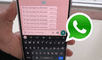¿Conoces el nuevo 'modo Word' de WhatsApp? Aquí te enseñamos para qué sirve y cómo activarlo
La popular app de mensajería instantánea ahora permite aplicar distintos formatos de texto a los mensajes. Entérate aquí cómo usarlo en tu celular o computadora.
- ¿Qué fue lo más buscado en Google Perú este 2025? Los temas de mayor interés entre los peruanos
- ¿Qué es WhatsApp Plus y por qué debes evitar instalarlo en tu smartphone?

WhatsApp es una de las aplicaciones de mensajería instantánea para teléfonos inteligentes más utilizadas en todo el mundo. Con el paso del tiempo, se han ido añadiendo distintas funciones para facilitar la vida de sus usuarios e incrementar su experiencia dentro de la app. Entre las últimas novedades, destaca una que permite aplicar herramientas propias de un procesador de texto como el famoso Word. Por ello, esta nueva función ha recibido el nombre de 'Modo Word'. En esta nota te contaremos en qué consiste y cómo puedes activarlo en tu smartphone.
¿Qué es el Modo Word en WhatsApp?
Lo que permite esta nueva función, que ha sido muy esperada por la comunidad de WhatsApp, es poder utilizar distintos formatos de texto que solo estaban presentes en procesadores de texto como el famoso Microsoft Word. Por ejemplo, ahora los mensajes pueden ser escritos en cursiva y negrita. También se pueden tachar las palabras u ordenarlas en viñetas o listas. Estos nuevos formatos de texto están disponibles tanto en la versión para web como para smartphones.
TE RECOMENDAMOS
TEMU VS. ALIEXPRESS: ¡AQUÍ ESTÁN LOS MEJORES PRECIOS! | TECHMOOD
¿Qué tipo de uso se le puede dar?
Con estas nuevas herramientas, los usuarios podrán agregar más contexto a sus palabras para que puedan darse a entender mejor. Por ejemplo, estos son algunos beneficios del uso de los nuevos formatos:
- Organizar ideas: Con el uso de viñetas o listas, puedes mostrar tus mensajes de una manera visual muy sencilla. De esa manera, la información que quieres compartir se vuelve mucho más fácil de entender para los demás.
- Mejorar la legibilidad: Los distintos formatos permiten agregar más dinamismo a los mensajes largos, por lo que estos pueden ser leídos de una manera más fácil. Así, los textos extensos ya no son tan tediosos y cansados de leer.
- Resaltar lo más importante: Las palabras resaltadas en negrita o cursiva pueden servir para enfatizar lo que consideremos más relevante dentro de nuestro mensaje.
- Mensajes mucho más creativos: Con el uso del tachado, el usuario puede dar a entender que cierto mensaje que compartieron está cargado con una cierta ironía o sarcasmo.
- Formato profesional: Combinando todos los distintos formatos, se pueden crear textos extensos que se ven profesionales e impecables.
¿Cómo utilizar el Modo Word en WhatsApp?
Su uso es muy sencillo, ya que solo requiere de unos pasos simples y sin necesidad de descargar o instalar nada.
Para empezar a utilizar, solo tendremos que abrir la aplicación e ingresar a cualquier conversación. Una vez dentro, debemos tener en cuenta algunos caracteres muy especiales para poder aplicar los formatos deseados. Aquí te los explicamos:
- Negrita: Para aplicar este formato tienes que colocar un asterisco (*) al inicio y al final de la palabra o frase que quieras resaltar.
- Cursiva: Para aplicar este formato tienes que colocar un guion bajo (_) al inicio y al final de la palabra o frase que quieras destacar.
- Tachado: Para aplicar este formato tienes que colocar una virgulilla (~) al inicio y al final de la palabra o frase que quieres resaltar.
- Lista enumerada: Para ordenar los mensajes con este formato tienes que escribir un número, seguido de un punto y un espacio. Automáticamente WhatsApp empezaré a ordenar lo que escribas en una lista enumerada.
En el caso de WhatsApp para versión web, su uso es mucho más sencillo, ya que no será necesario escribir estos caracteres especiales. Solo bastará con seleccionar con el cursor el texto que quieras modificar y automáticamente te aparecerán los diferentes formatos que puedes aplicar.
Ofertas

Perulandia
PERULANDIA: FULL DAY + Piscinas + S/. 35 o S/.40 de VALE DE CONSUMO + Perusaurus y más. Según elijas
PRECIO
S/ 59.90
VACILANDIA PARK
VACILANDIA: Full Day + Buffet Campestre Ilimitado o Full Day + Vale de Consumo. Según elijas
PRECIO
S/ 44.90
Cinemark
CINEMARK: Entrada 2D - opción a combo (Validación ONLINE o mostrando tu celular)
PRECIO
S/ 10.90
Cineplanet
CINEPLANET: 2 entradas 2D + 2 bebidas grandes + Pop corn gigante. Lunes a Domingo
PRECIO
S/ 47.90